College Football bei Kodi: Die besten Add-Ons für das Live-Streaming der Saison 2019
Kodi ist das beliebteste Online-Mediencenter indie Welt gerade jetzt. Es kann nahezu jedes Dateiformat wiedergeben, das auf nahezu jedem modernen Gerät vorstellbar ist. Seine Fähigkeit, Benutzern das Ansehen von Filmen, Fernsehsendungen und Live-Sportereignissen zu ermöglichen, ist jedoch die Hauptattraktion der Software. Besonders beliebt sind Live-Sport-Streams, bei denen eine Reihe von speziellen Add-Ons von Drittanbietern für American Football und insbesondere für NCAA College Football-Fans zur Verfügung stehen.

Wie bei Live-NFL-Streams müssen Kodi-Benutzer dies tunLaden Sie ein Add-On eines Drittanbieters herunter und installieren Sie es, um Live-NCAA-Streams und andere Inhalte von College Football zu sehen. Dies ist ein recht unkomplizierter Vorgang, aber um Ihnen dabei zu helfen, haben wir nachfolgend unsere schrittweise Anleitung zur Installation von Kodi-Add-Ons aufgeführt. Dann können Sie eine unserer Empfehlungen verwenden, um Ihre NCAA College Football-Korrektur zu erhalten, unabhängig davon, wo Sie sich befinden.
Exklusives Angebot: Sparen Sie 49%. Versuchen Sie ExpressVPN ohne Risiko!
Holen Sie sich das VPN mit der höchsten Bewertung
30 Tage Geld-zurück-Garantie
So erhalten Sie ein KOSTENLOSES VPN für 30 Tage
Wenn Sie zum Beispiel für eine kurze Zeit auf Reisen ein VPN benötigen, können Sie unser bestbewertetes VPN kostenlos erhalten. ExpressVPN beinhaltet eine 30-tägige Geld-zurück-Garantie. Sie müssen für das Abonnement bezahlen, das ist eine Tatsache, aber es erlaubt 30 Tage lang uneingeschränkter Zugriff und dann stornieren Sie für eine vollständige Rückerstattung. Die Stornierungsbedingungen, bei denen keine Fragen gestellt werden, werden ihrem Namen gerecht.
Erinnerung
Wenn Sie Kodi zum Streamen von Medieninhalten verwenden,Insbesondere bei Live-Streams von Sportveranstaltungen ist es immer ratsam, ein VPN zu verwenden. Obwohl Kodi selbst zu 100% legal ist, sind die Add-Ons von Drittanbietern möglicherweise nicht legal. Daher ist bekannt, dass Benutzer aufgrund der Verwendung dieser Add-Ons rechtliche Hinweise erhalten, wenn sie gegen das Urheberrecht verstoßen. Ein VPN kann Sie vor Haftung schützen, indem es Ihre Aktivitäten online maskiert.
Wir haben unsere Empfehlung für das beste VPN für Kodi-Benutzer basierend auf den folgenden Kriterien abgegeben:
- Schnelle Verbindungsgeschwindigkeiten - VPNs verlangsamen häufig Ihre Geschwindigkeit, die besten jedoch nur minimal.
- Starke Privatsphäre Bestimmungen - Keine Protokollierung, starke Verschlüsselung und Sicherheitsfunktionen schützen Ihre Privatsphäre.
- Keine Einschränkungen für Daten oder Verkehr - Streaming ist eine datenintensive Aktivität und kann über Protokolle erfolgen, die von einigen VPNs nicht unterstützt werden.
- Breite Serververfügbarkeit - Viele Optionen für Proxyserver weltweit optimieren sowohl Ihre Verbindungsgeschwindigkeit als auch den Bereich der Inhalte, auf die Sie zugreifen können.
Das beste VPN für Kodi: IPVanish

Mit 256-Bit-AES-Verschlüsselung, DNS-LeckSchutz, ein automatischer Kill-Schalter und eine strenge Richtlinie, die keine Protokollierung vorsieht, haben für Ihre Privatsphäre höchste Priorität. Die Verbindungsgeschwindigkeit ist hervorragend und wir haben festgestellt, dass unsere Kodi-Streams weitgehend pufferfrei sind. IPVanish hat ein riesiges Netzwerk von 850 Proxy-Servern in 60Länder. Es gibt absolut keine Einschränkungen hinsichtlich der Art der Daten, die über diese Server übertragen werden können (einschließlich Torrent und P2P), und es gibt auch keine Einschränkungen hinsichtlich Ihrer Bandbreite. Um das Ganze abzurunden, bietet IPVanish spezielle Apps für nahezu jedes moderne Gerät.
IPVanish bietet eine 7-tägige Geld-zurück-Garantie, sodass Sie eine Woche Zeit haben, diese ohne Risiko zu testen. Bitte beachte, dass Suchttipps-Leser können hier im IPVanish-Jahresplan massive 60% einsparenund senkte den monatlichen Preis auf nur 4,87 USD / Monat.
So installieren Sie Kodi-Add-Ons
Sobald Sie Kodi sicher heruntergeladen haben undNachdem Sie sich auf Ihrem Gerät angemeldet und eine Verbindung zu Ihrem VPN hergestellt haben, können Sie mit der Installation der Add-Ons beginnen. Eine ganze Welt voller Unterhaltung ist jetzt buchstäblich in Reichweite! Sie können auf diese Add-Ons über Repositories (oder „Repos“) zugreifen, die relevante Add-Ons an einem leicht zugänglichen Ort zusammenfassen. Offizielle Kodi-Addons können ganz einfach über das offizielle Kodi-Repository heruntergeladen werden. Wenn Sie jedoch nach einem Addon eines Drittanbieters suchen, müssen Sie einige weitere Schritte ausführen, bevor Sie mit dem Anschauen beginnen können.
Als Erstes müssen Sie die Kodi-Einstellungen ändern, damit Sie Add-Ons von externen Quellen herunterladen können. Dies kann durch Befolgen dieser vier einfachen Schritte erfolgen:
- Öffnen Sie Kodi und klicken Sie auf das Zahnradsymbol oben links, um das Dialogfeld aufzurufen System Speisekarte.
- Gehe zu Systemeinstellungen > Add-Ons
- Schieben Sie den Schieberegler neben "Unbekannte Quellen" um sie herunterladen zu können
- Akzeptieren Die Popup-Warnmeldung, die angezeigt wird.
Sobald Sie Add-Ons von unbekannt aktiviert habenQuellen müssen Sie tatsächlich herunterladen und installieren. Dies ist ein ebenso unkomplizierter Prozess. Sie müssen Kodi lediglich mitteilen, wo sich das relevante Repository für Ihr Addon befindet, dieses Repository Kodi hinzufügen und dann auswählen, welche Addons Sie von Kodi installieren möchten.
Sie können all dies tun, indem Sie die folgenden einfachen Schritte ausführen:
- Öffnen Sie Kodi und klicken Sie auf das Zahnradsymbol oben links, um das Dialogfeld aufzurufen System Speisekarte.
- Gehe zu Dateimanager > Quelle hinzufügen.
- Klicken Sie auf die URL-Leiste in der Mitte des Bildschirms und geben Sie die URL des entsprechenden Add-On-Repositorys ein.
- Fügen Sie im Textfeld unten einen Namen für das Repository hinzu. Dann klick okay.
- Kehren Sie zum Kodi-Hauptmenü zurück und wählen Sie Add-Ons gefolgt vom Symbol für das geöffnete Kästchen. Diese finden Sie oben im Menü auf der linken Seite.
- Klicke auf Von Zip-Datei installieren, Wählen Sie dann die soeben hinzugefügte Medienquelle und das zu installierende Repository aus.
- Warte einen Moment. Sobald das Repository installiert wurde, wird oben rechts auf dem Bildschirm eine Benachrichtigung angezeigt.
- Gehe zurück zum Add-Ons Klicken Sie erneut auf das Symbol zum Öffnen der Box.
- Klicken Sie diesmal auf Installation aus dem Repository.
- Wählen Sie das soeben heruntergeladene Repository aus und durchsuchen Sie die Liste der Add-Ons nach dem Repository, das Sie herunterladen möchten.
- Klicken Sie auf das gewünschte Add-On und wählen Sie Installieren um es herunterzuladen und zu installieren. Sie müssen erneut auf die Bestätigungsbenachrichtigung warten
Damit wurde Ihr Add-On heruntergeladen und steht im Add-On-Menü zur Verfügung.
College Football ist eine große Sache in den USA. Als Feeder-Liga für die NFL (und Nährboden für die nächste Generation von American Football-Stars) gibt es eine große Nachfrage, um College Football im Fernsehen zu sehen. Tatsächlich zeigen die großen Sender ABC, CBS, Fox und NBC im Laufe der Saison 2018 mehr als 100 Live-Spiele. Es wird auch unterschiedliche Berichterstattungsgrade für die restlichen Spiele auf ESPN, ESPN 2, ESPN U, ESPN Goal Line, Fox Sports 1, Fox Sports 2, Big Ten und dem SEC-Netzwerk geben.
Diese Verbreitung der Übertragungsrechte bedeutet, dassKodi-Benutzer müssen möglicherweise eine Kombination der unten empfohlenen Add-Ons verwenden, um nach bestimmten Spielen zu suchen. Dies sollte jedoch kein Problem sein, da alle Add-Ons in diesem Artikel ihre eigenen Vorzüge haben und einen Platz in Ihrem Streaming-Arsenal verdienen. Sie alle bieten Zugang zu Live-Spiel-Streams und aufgezeichneten Inhalten von NCAA College Football, wobei der erste für alle echten Fußballfans ein Muss ist.
NICHT VERGESSEN: Verwenden Sie ein VPN, wenn Sie über Kodi streamen. IPVanish gewährt unseren Lesern einen exklusiven Rabatt von 60% und Sie zahlen nur 4,87 US-Dollar pro Monat, um Ihr Surfen sicher und privat zu halten.
USTV jetzt
USTV ist jetzt eine interessante Option, weil esbietet einen kostenlosen und zu 100% legalen US-TV-Streaming-Service. Wenn dies zu gut klingt, um wahr zu sein, beachten Sie, dass es einige Fänge gibt. Zunächst müssen Sie ein Konto bei ihnen erstellen, um auf den Dienst zugreifen zu können. Der Vorgang ist einfach, aber einige Kodi-Benutzer zögern, ihre Daten grundsätzlich mit einem Add-On zu registrieren.

Der kostenlose Service ist ebenfalls begrenzt. In diesem Paket sind nur sieben Kanäle enthalten, es handelt sich jedoch um ABC, CBS, CW, FOX, NBC, PBS und My9. Mit den vier Hauptanbietern von College Football können sich USTV Now-Nutzer auf mehr als 100 Live-Spiele von NCAA College Football bei USTV Now freuen. Dieser Service ist jedoch nur in HD für 45 Tage verfügbar. Danach müssen Sie sich mit normaler Bildqualität abfinden.
Es gibt eine kostenpflichtige Version des Add-OnsAuch, was die Anzahl der Kanäle auf 24 erhöht. Aber bei 29,99 $ pro Monat ist es ziemlich teuer. Der Grund für den Preis ist, dass USTV Now Vereinbarungen mit allen von ihm gestreamten Sendern unterzeichnet hat, sodass die Legalität niemals in Frage gestellt wird. Für College-Football-Fans dürfte die kostenlose Version jedoch mehr als ausreichen.
So installieren Sie USTV Now auf Kodi
- Öffnen Sie Kodi und klicken Sie auf das Zahnradsymbol oben links, um das Dialogfeld aufzurufen System
- Gehe zu Dateimanager > Quelle hinzufügen.
- Klicken Sie auf die URL-Leiste in der Mitte des Bildschirms und geben Sie genau die folgende URL ein: http://kdil.co/repo/kodil.zip
- Fügen Sie im Textfeld unten einen Namen für das Repository hinzu, z. B. Kodil. Dann klick okay.
- Kehren Sie zum Kodi-Hauptmenü zurück und wählen Sie Add-Ons gefolgt vom Symbol für das geöffnete Kästchen. Diese finden Sie oben im Menü auf der linken Seite.
- Klicke auf Von Zip-Datei installieren, Wählen Sie dann das Kodisrael-Repository aus, das Sie gerade hinzugefügt haben.
- Warte einen Moment. Sobald das Repository installiert wurde, wird oben rechts auf dem Bildschirm eine Benachrichtigung angezeigt.
- Gehe zurück zum Add-Ons Klicken Sie erneut auf das Symbol zum Öffnen der Box.
- Klicken Sie diesmal auf Installation aus dem Repository.
- Wähle aus Kodisrael.co.il Repository und durchsuchen Sie dann die Liste von Video-Addons für USTV Now.
- Klicken Sie auf das Addon und wählen Sie Installieren um es herunterzuladen und zu installieren. Sie müssen erneut auf die Bestätigungsbenachrichtigung warten.
SportsDevil
SportsDevil ist ein beliebter und weitreichender KodiAddon, das, wie der Name schon sagt, Live-Streams von fast jeder Sportart anbietet, die Sie erwähnen möchten. American Football ist besonders gut aufgehoben, mit mehreren Links zu Live-NFL- und NCAA-College-Football-Spielen. SportsDevil ist gut gewartet, was bedeutet, dass die meisten Links gut funktionieren und alle Zuverlässigkeitsprobleme, auf die Sie stoßen, eher auf die Linkquelle als auf das SportsDevil-Add-on selbst zurückzuführen sind.

Mehrere Links für fast jedes CollegeEin Fußballspiel bedeutet, dass Sie keine Probleme haben sollten, eines zu finden, das für Sie gut funktioniert. Und mit ihrem einfachen und benutzerfreundlichen Design haben Sie auch keine Probleme, das Spiel zu finden, nach dem Sie suchen. Sie können eine funktionierende Version von SportsDevil im Smash Repository nachverfolgen. Für die neueste Version müssen Sie sie jedoch direkt von der Zip-Datei herunterladen. Um Ihnen die Arbeit zu erleichtern, haben wir nachfolgend beide Prozesse beschrieben.
So installieren Sie SportsDevil auf Kodi von Zip-Datei
- Laden Sie zunächst die ZIP-Datei direkt von der folgenden URL herunter: http://www.mediafire.com/file/l24at8ga43sabkr/plugin.video.SportsDevil_NL15-7.zip
- Gehen Sie zur Kodi-Homepage> Addons > Meine Addons.
- Wählen Sie nun die Ellipsen (…) Klicken Sie oben im Menü in der Mitte des Bildschirms auf Installieren Sie von Zip-Datei.
- Suchen Sie den Ort, an dem Sie die in Schritt 1 heruntergeladene ZIP-Datei gespeichert haben, und wählen Sie sie aus. Es sollte aufgerufen werden video.SportsDevil-2017_NL15-7.zip.

- Das SportsDevil-Add-On sollte jetzt installiert werden. Warten Sie auf die Bestätigungsmeldung oben rechts auf dem Bildschirm, um zu bestätigen, dass das Addon erfolgreich installiert wurde. Ihr SportsDevil-Add-On sollte jetzt im Abschnitt Video-Add-Ons Ihres Add-On-Menüs verfügbar sein.
So installieren Sie SportsDevil unter Kodi aus dem Smash Repository
- Öffnen Sie Kodi und klicken Sie auf das Zahnradsymbol oben links, um das Dialogfeld aufzurufen System
- Gehe zu Dateimanager > Quelle hinzufügen.
- Klicken Sie auf die URL-Leiste in der Mitte des Bildschirms und geben Sie genau die folgende URL ein: http://mediarepos.net/kodistuff/-SmashRepo.zip
- Fügen Sie im Textfeld unten einen Namen für das Repository hinzu, z. B. Smash. Dann klick okay.
- Kehren Sie zum Kodi-Hauptmenü zurück und wählen Sie Add-Ons gefolgt vom Symbol für das geöffnete Kästchen. Diese finden Sie oben im Menü auf der linken Seite.
- Klicke auf Von Zip-Datei installieren, dann wählen Sie die -Smash Repo.zip Das soeben hinzugefügte Repository.


- Warte einen Moment. Sobald das Repository installiert wurde, wird oben rechts auf dem Bildschirm eine Benachrichtigung angezeigt.
- Gehe zurück zum Add-Ons Klicken Sie erneut auf das Symbol zum Öffnen der Box.
- Klicken Sie diesmal auf Installation aus dem Repository.
- Wähle aus Smash-Repository und durchsuchen Sie dann die Liste von Video-Addons zum SportsDevil.
- Klicken Sie auf das Addon und wählen Sie Installieren um es herunterzuladen und zu installieren. Sie müssen erneut auf die Bestätigungsbenachrichtigung warten
cCloud Fernseher
cCloud TV ist vielleicht das beste IPTV-Kodi-Add-Onjetzt sofort. Es bietet Live-Streams von buchstäblich Hunderten von Kanälen auf der ganzen Welt, einschließlich der meisten beliebten US-Sender. Dies schließt Kabel- und Abonnement-TV-Dienste ein, was bedeutet, dass nahezu jedes College Football-Spiel, das in den USA ausgestrahlt wird, über cCloud TV zugänglich sein sollte. Die Anwesenheit von ESPN ist besonders willkommen, da es nicht überall zu finden ist.

Die Schönheit von cCloud TV liegt in seiner Einfachheit. Das Add-On verfügt über ein übersichtliches Design, das sehr intuitiv zu bedienen ist. Suchen Sie einfach den Kanal, den Sie sehen möchten, und wählen Sie ihn aus. Den Rest erledigt das Add-On. Es ist auch sehr einfach herunterzuladen und zu installieren.
So installieren Sie cCloud TV auf Kodi
- Öffnen Sie Kodi und klicken Sie auf das Zahnradsymbol oben links, um das Dialogfeld aufzurufen System
- Gehe zu Dateimanager > Quelle hinzufügen.
- Klicken Sie auf die URL-Leiste in der Mitte des Bildschirms und geben Sie genau die folgende URL ein: http://srp.nu
- Fügen Sie im Textfeld unten einen Namen für das Repository hinzu, z. B. SuperRepo. Dann klick okay.
- Kehren Sie zum Kodi-Hauptmenü zurück und wählen Sie Add-Ons gefolgt vom Symbol für das geöffnete Kästchen. Diese finden Sie oben im Menü auf der linken Seite.
- Klicke auf Von Zip-Datei installieren, dann wählen Sie die SuperRepo-Repository Sie haben gerade hinzugefügt.
- Warte einen Moment. Sobald das Repository installiert wurde, wird oben rechts auf dem Bildschirm eine Benachrichtigung angezeigt.
- Gehe zurück zum Add-Ons Klicken Sie erneut auf das Symbol zum Öffnen der Box.
- Klicken Sie diesmal auf Installation aus dem Repository.
- Wähle aus SuperRepo-Repository und durchsuchen Sie dann die Liste von Video-Addons für cCLoud
- Klicken Sie auf das Addon und wählen Sie Installieren um es herunterzuladen und zu installieren. Sie müssen erneut auf die Bestätigungsbenachrichtigung warten.
NICHT VERGESSEN: Verwenden Sie ein VPN, wenn Sie über Kodi streamen. IPVanish gewährt unseren Lesern einen exklusiven Rabatt von 60% und Sie zahlen nur 4,87 US-Dollar pro Monat, um Ihr Surfen sicher und privat zu halten.
Jedes dieser empfohlenen Add-Ons wird Ihnen dabei helfenGenießen Sie Live-Streams von NCAA College Football-Spielen. Aber die meisten von uns sehen sich lieber Spiele auf dem Fernseher an, als einen Laptop, ein iPad oder einen Smartphone-Bildschirm anzusehen. Zum Glück gibt es eine Reihe von Möglichkeiten, wie Sie Kodi-Streams auf Ihrem Fernseher anzeigen können. Die meisten Geräte bieten HDMI-Anschlüsse, die an Fernsehgeräte mit einer HDMI-Buchse angeschlossen werden können (wie sie auf jedem modernen Fernsehgerät zu finden sind).
Eine zuverlässigere Möglichkeit ist jedoch die Installation von Kodi auf einemAmazon Fire TV-Stick. Diese Geräte haben die Größe eines USB-Sticks, sind günstig zu kaufen und werden direkt an der Rückseite Ihres Fernsehgeräts angeschlossen. Die Installation von Kodi auf einem Amazon Fire-Fernseher ist viel einfacher als Sie vielleicht denken, und Sie können dem Gerät sogar unser empfohlenes VPN über die offizielle Amazon-App hinzufügen.
Fazit
Wir haben Ihnen gezeigt, wie Sie Zugriff auf die Breite erhaltenWorld of College Football über Kodi-Streams mit unseren bevorzugten Add-Ons von Drittanbietern. Hast du eigene? Waren unsere Anweisungen leicht zu befolgen? Wenn Sie irgendwelche Kommentare haben, zögern Sie bitte nicht, diese im Kommentarbereich unten zu hinterlassen!











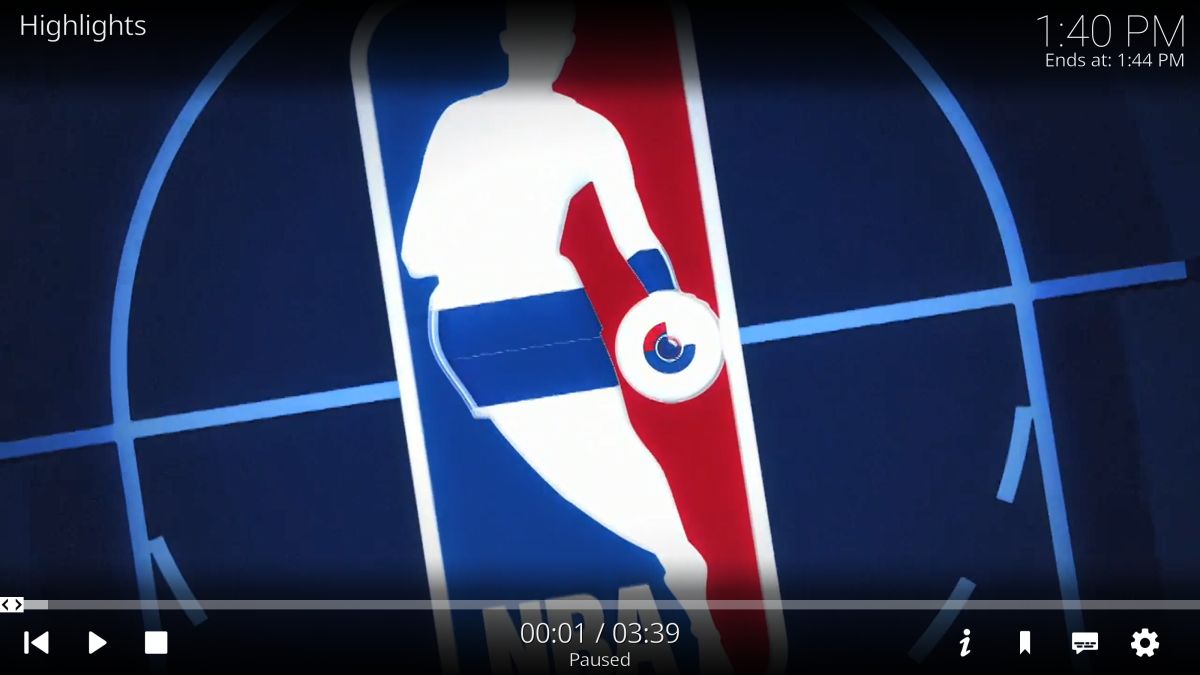








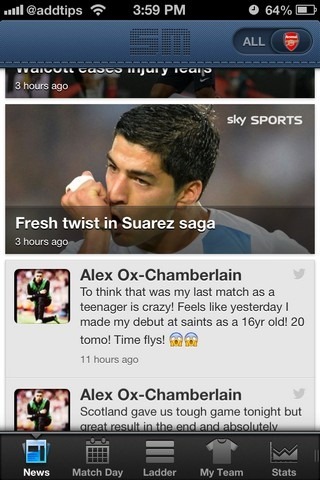
Bemerkungen